 Uitsparing
Uitsparing Uitsparing
UitsparingCommando |
Werkomgeving: Locatie |
Creëer uitsparing |
● Vectorworks Architectuur: Architectuur ● Vectorworks Landschap: Landschap > Architectuur ● Vectorworks Spotlight: Spotlight > Architectuur |
Om een uitsparing te creëren:
1. Creëer de gesloten 2D-of 3D-objecten waarmee u de uitsparing in de muur wenst te creëren. Het is noodzakelijk dat Vectorworks de grenzen van het object of volume duidelijk herkent. Het commando zal bijgevolg niet werken als de zijden van het volume elkaar raken, de oppervlakken van het volume elkaar snijden of overlappen enzovoorts.
2. Zorg er bij een 2D-object voor dat de objecten elkaar overlappen in 2D/Planaanzicht. Zorg er bij een 3D-object voor dat de z-waarde (hoogte ten opzichte van de onderzijde van de muur) en x- en y-waarden zo zijn ingesteld dat het volume en de muur elkaar overlappen.
3. Wanneer zowel de muur als het bewerkingsobject geselecteerd zijn, selecteert u het commando.
Gebruikt u een 2D-object als basisvorm, dan kunt u ook een uitsparing creëren door middel van het commando Vlak uitsnijden in het menu Bewerk.
Het dialoogvenster ‘Uitsparing’ verschijnt. Merk op: voor 2D-objecten en 3D-objecten zijn er verschillende velden beschikbaar.
Klik hier om de velden te tonen/te verbergen.
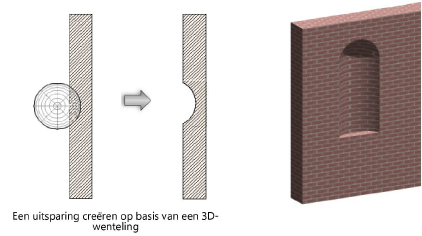
~~~~~~~~~~~~~~~~~~~~~~~~~